Своевременно обновляйте продукт «Norton Защита устройства»
Если функция автоматического запуска LiveUpdate отключена или не имеет подключения к Интернету, вы можете проверить, когда вы в последний раз получали обновления безопасности устройства Norton и запускали LiveUpdate с целью удостовериться, что:
- у вас есть последние описания вирусов, которые помогают защитить ваше устройство от вредоносных программ, несанкционированного доступа к сети, спама и других угроз.
- обновления, используемые для расширения набора функций операционной системы, добавления поддержки новых устройств, повышения быстродействия или исправления ошибок.
Если ваша подписка актуальна, Norton позволяет автоматически получать обновления, которые помогают защитить ваш компьютер от растущих угроз.
Проверка даты последнего обновления вашего продукта Norton
- Откройте продукт «Norton Защита устройства». Если отображается окно Мой Norton рядом с разделом Безопасность устройства, нажмите Открыть.
- В главном окне продукта Norton щелкните Безопасность.
- Проверьте дату под индикатором состояния защиты рядом с пунктом Обновления защиты.
- Если после этой даты прошел день или два, запустите LiveUpdate.
Запуск LiveUpdate для получения последних обновлений продукта Norton
Убедитесь в том, что ваш компьютер подключен к Интернету.
Программа для скачивания драйверов, утилит, прошивки Bios для мат. плат MSI : Live Update 6
- Откройте продукт «Norton Защита устройства». Если отображается окно Мой Norton рядом с разделом Безопасность устройства, нажмите Открыть.
- В главном окне продукта Norton дважды щелкните Безопасность, а затем выберите LiveUpdate.
- В окне Norton LiveUpdate нажмите OK после завершения работы LiveUpdate. Если выполнение LiveUpdate по каким-либо причинам не удалось, вы можете запустить Intelligent Updater для получения последних обновлений.
Запуск Intelligent Updater при ошибке LiveUpdate
- Перейдите на страницу загрузки Intelligent Updater.
- Выполните одно из следующих действий в зависимости от версии Windows:
- Для 32-разрядных версий Windows 11/10/8/7/Vista/XP: выберите первый файл в списке под заголовком Имя файла. Имя файла начинается с года и заканчивается на v5i32.exe. Например: 20130528-017-v5i32.exe
- Для 64-разрядных версий Windows 11/10/8/7/Vista: перейдите в раздел 64-разрядных платформ и выберите первый файл в списке под заголовком Имя файла. Имя файла начинается с года и заканчивается на v5i64.exe. Например: 20130528-017-v5i64.exe
Устройства Windows Vista и Windows XP с Norton поддерживаются в режиме обслуживания.
Проверка включения автоматического запуска LiveUpdate Norton
- Откройте продукт «Norton Защита устройства». Если отображается окно Мой Norton рядом с разделом Безопасность устройства, нажмите Открыть.
- В главном окне продукта Norton щелкните Параметры.
- В окне Параметры выберите Защита от вирусов.
- В окне параметров Защита от вирусов перейдите на вкладку Обновления.
- В строке Автоматический запуск LiveUpdate переместите переключатель в положение Вкл.
- Нажмите кнопку Применить.
- В окне Параметры нажмите кнопку Закрыть.
Установка продукта Norton для применения обновлений без перезапуска устройства
В устройствах под управлением Windows 7 или более поздних версий возможно применение обновлений без перезапуска устройства.
- Откройте продукт «Norton Защита устройства». Если отображается окно Мой Norton рядом с разделом Безопасность устройства, нажмите Открыть.
- В главном окне продукта Norton щелкните Параметры.
- В окне Параметры выберите Защита от вирусов.
- В окне параметров Защита от вирусов перейдите на вкладку Обновления.
- В строке Применять обновления только при перезагрузке выполните одно из следующих действий.
- Для получения запросов LiveUpdate на применение обновлений без перезапуска установите переключатель в положение Выкл. Этот параметр выбран по умолчанию.
- Для применения обновлений только после перезапуска компьютера установите выключатель в положение Вкл /
- В окне Параметры нажмите кнопку Применить, а затем — кнопку Закрыть.
Видео: Norton LiveUpdate, преимущества компонента и устранение ошибок с его помощью
Источник: support.norton.com
LIVE UPDATE 6 ИНСТРУКЦИЯ
![]()
Загрузить Live Update 6
Live Update 6 поддерживает следующие обновления для изделий MSI:
Материнские платы: Драйверы / BIOS / Утилиты;
Графические карты: Драйверы / BIOS
НЕ ИСПОЛЬЗУЙТЕ Live Update для моноблоков AIO и ноутбуков.
1. После установки и запуска Live Update 6, откроется главная страничка Live Update 6 — — [Live Update]. На ней будут отображены сведения о системе, включая дату последнего сканирования и номера пунктов, требующих особого внимания.
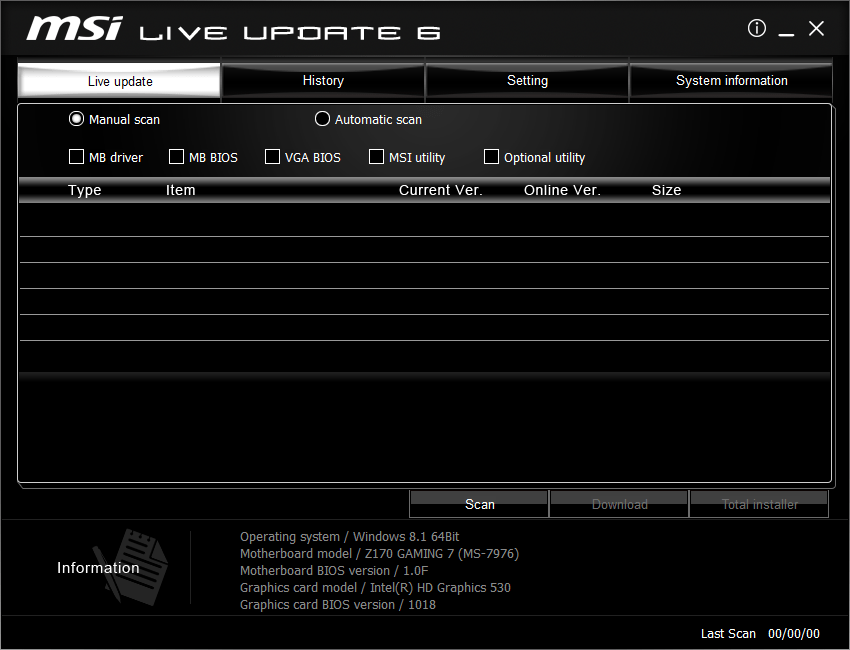
2. На страничке [Live Update] предлагаются два режима проверки объектов на возможность обновления — ручной [Manual] и автоматическое сканирование [Automatic Scan]. Выберите автоматическое сканирование [Automatic Scan], Система автоматически произведет проверку всех объектов и поиск последних версий файлов для обновления. Можно также выбрать ручной режим [Manual] и указать объекты, которые желаете проверить на возможность обновления.
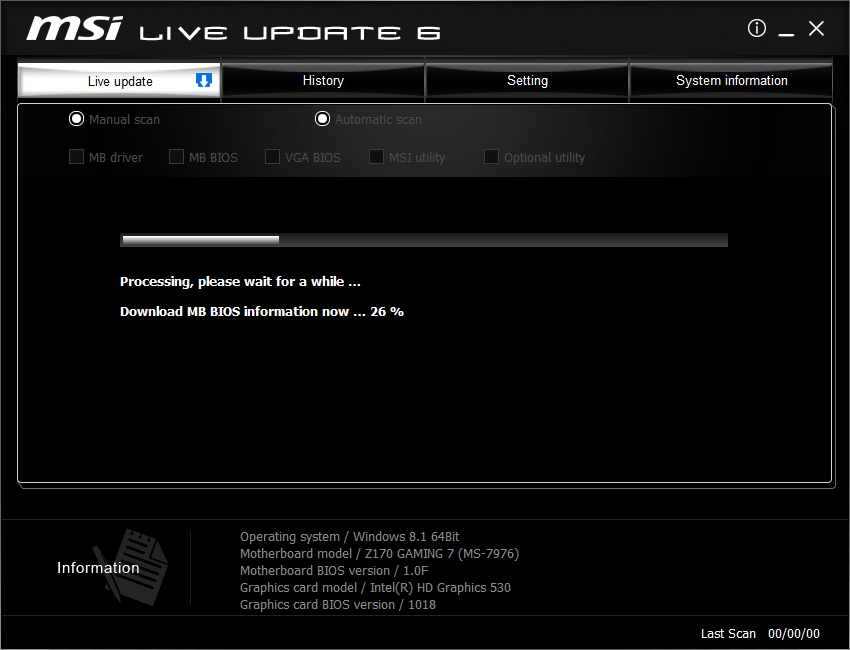
3. После завершения проверки ознакомьтесь с содержаением нижеследующей колонки, содержащей результаты поиска. В ней будут перечислены удаленные объекты и объекты, для которых имеются новые версии. Щелкните по значку  , чтобы ознакомиться со сведениями об объекте и далее по значку
, чтобы ознакомиться со сведениями об объекте и далее по значку  для загрузки и установки. Вы можете также выбрать объекты, которые желаете установить и щелкнуть по кнопке [Download] для загрузки.
для загрузки и установки. Вы можете также выбрать объекты, которые желаете установить и щелкнуть по кнопке [Download] для загрузки.
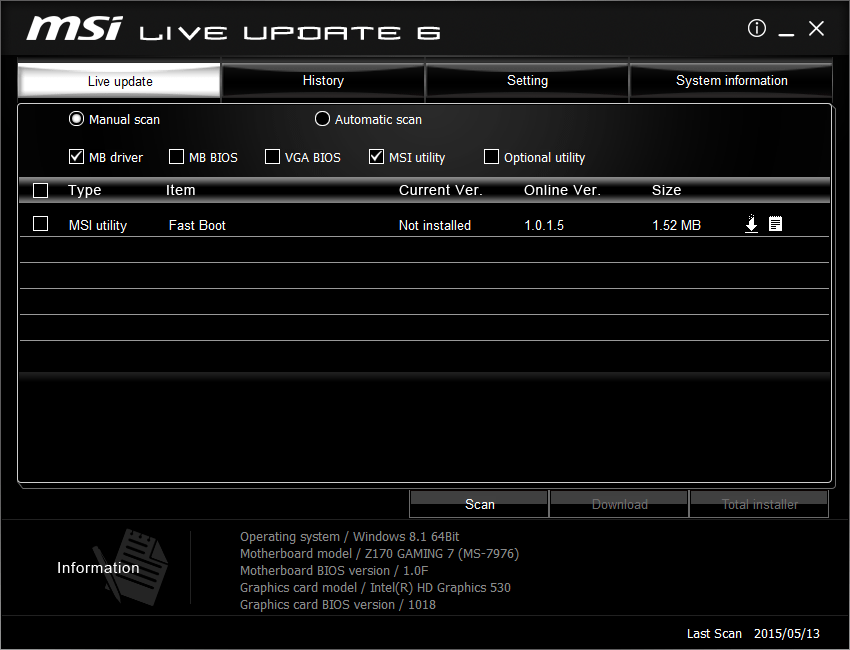

4. На страничке [History] (История) вы увидите сведения об истории обновлений. Щелкните по значку , чтобы получить подробные сведения.
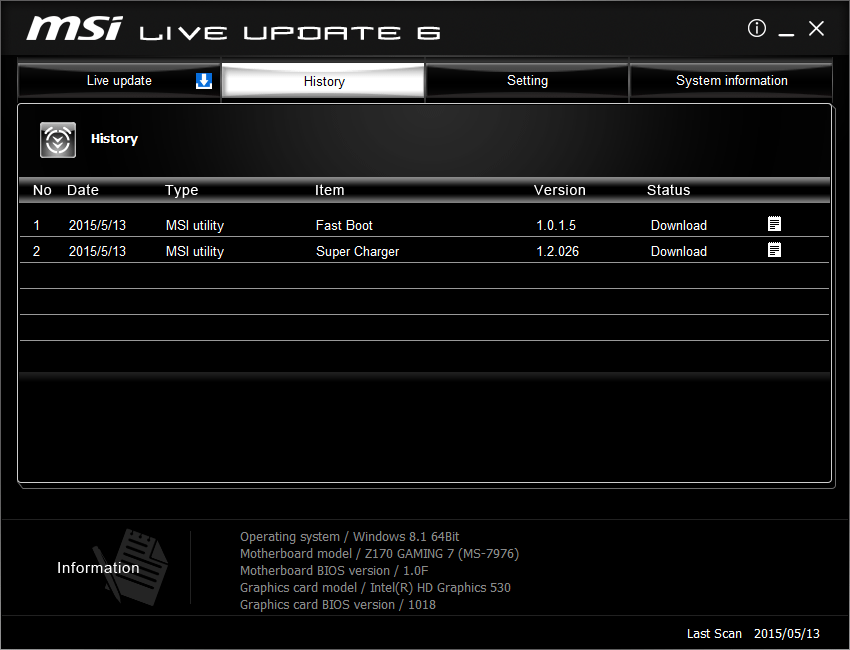
5. На страничке [Setting] (настройки) можно задать период напоминания об обновлениях, чтобы постоянно поддерживать свою систему в обновленном состоянии. Заданная по умолчанию частота напоминаний — раз в месяц. Система напоминаний Live Update напомнит, что нужно проверить систему и произвести обновление в сосответствии с заданными периодом. Щелкните по кнопке [Apply] (Применить), чтобы сохранить настройки.
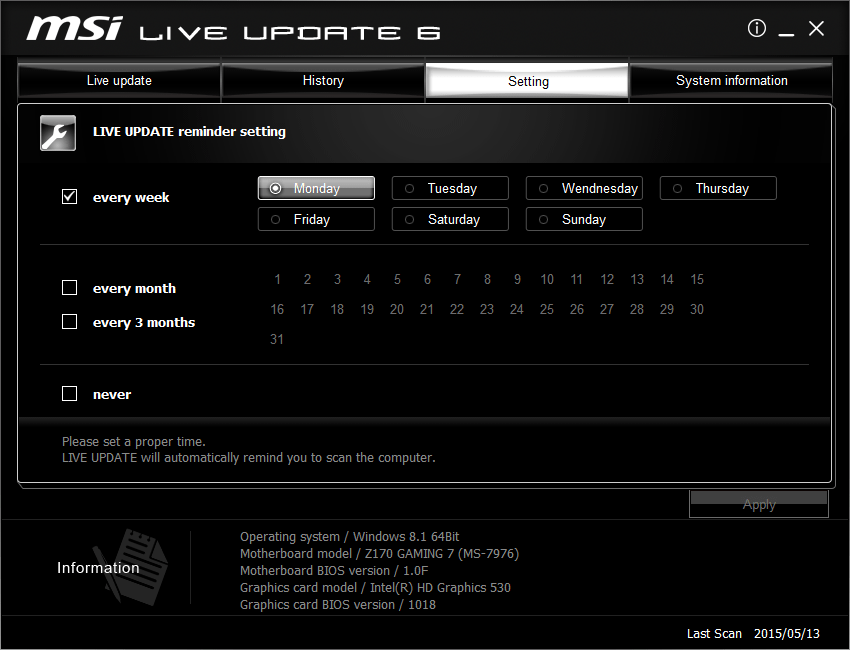
6. Напоминание Live Update 6 автоматически откроется в заданное время. Выберите [Yes] (да) или [No] (нет) для обновления. Выберите [Remind me later] (напомнить позже) или [Never remind me] не напоминать никогда) для настройки напоминаний.
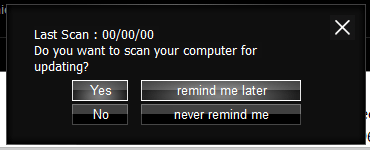
7. На страничке [System information] (Информация о системе) вы увидите список всех установленных драйверов и прилоржений, кликнув по кнопке [Scan].
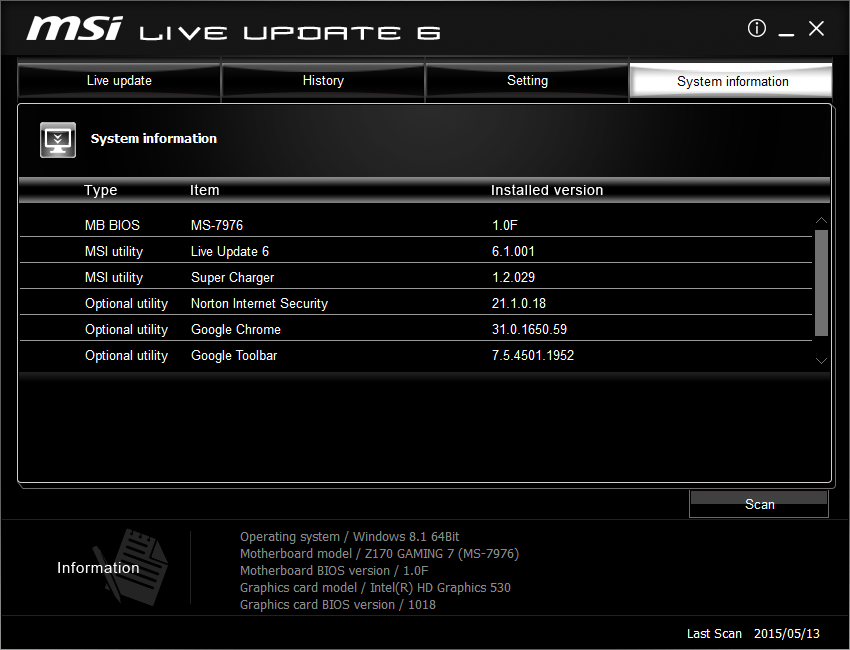
8. Кликнув на кнопку [ i ] можно увидеть адрес веб-сайта MSI [msi website], а также версию Live Update 6.
Источник: ru.msi.com
MSI Live Update
О программе
MSI Live Update – официальная утилита для обновления драйверов, BIOS и программного обеспечения материнских плат и видеокарт производства MSI
Что нового
- Добавлена поддержка обновления AMD RX 6800/6900 XT в VBIOS.
Системные требования
Операционные системы:
- Windows 10 / 8.1 / 8 / 7 / Vista / XP (32-bit и 64-bit)
- Требуется .NET Framework 4.0
Требования к оборудованию:
- Материнские платы MSI
- Видеокарты MSI
Полезные ссылки
- Как полностью удалить драйверы видеокарт
- Как включить режим «Максимальная производительность» в Windows 10
Подробное описание
MSI Live Update 6 — фирменная утилита для обновления драйверов, BIOS и программного обеспечения материнских плат и видеокарт MSI. Программа сканирует систему, проверяет версии установленного ПО и, при наличии обновления, предлагает скачать и установить новую версию.
Утилита поддерживает два режима работы — автоматический и ручной. В автоматическом режиме утилита проверяет наличие обновления для всех поддерживаемых компонентов. В ручном режиме можно отметить те объекты, обновление которых требуется выполнить.
На вкладке «Информация о системе» отображается список поддерживаемых компонентов и их установленные версии программного обеспечения. На вкладке «История» можно посмотреть логи обновлений по датам. Также, утилита поддерживает проверку обновлений по расписанию.
Возможности MSI Live Update
- Поддержка материнских плат и видеокарт MSI.
- Обновление драйверов материнских плат.
- Обновление драйверов видеокарт.
- Обновление BIOS материнских плат.
- Обновление BIOS видеокарт.
- Обновление утилит для материнских плат.
- Проверка обновлений по расписанию.
Другие программы
MSI Afterburner
Мониторинг, настройка и разгон видеокарт MSI
MSI Dragon Center
Центр управления игровыми ноутбуками и компьютерами MSI
Рекомендуем

ПРОБНАЯ
Новая операционная система от Microsoft

ПРОБНАЯ
Популярная система для компьютеров

БЕСПЛАТНО
Система Apple для iMac, Mac Pro и Macbook

БЕСПЛАТНО
ОС Linux для ноутбуков и настольных ПК

БЕСПЛАТНО
Источник: www.comss.ru
Скачать MSI LiveUpdate 6.2.0.74

MSI LiveUpdate — это полезные и мощные приложения для автоматической загрузки и обновления BIOS, драйверов, встроенных программ для оптических накопителей (firmware) и утилит MSI для совместимости с другими устройствами и приложениями и увеличения общей п (полное описание. )

Рекомендуем популярное
Media Creation Tool — бесплатный инструмент от компании Microsoft с помощью которого можно легко.
Win Updates Disabler — бесплатный и простой в использовании инструмент для управления.
MSI LiveUpdate — это полезные и мощные приложения для автоматической загрузки и обновления BIOS.
Microsoft Windows XP Service Pack 3 — официальный пакет обновления 3 (SP3) для Windows XP содержит все ранее.
ASUS BIOS Live Update — Фирменная утилита для обновления BIOS материнских плат ASUS через интернет.
Windows Update MiniTool — альтернатива стандартному Windows Update. С ее помощью вы в любой момент сможете.
Источник: www.softportal.com
MSI LiveUpdate

MSI LiveUpdate это целый программный комплекс полезных приложений, которые обеспечивают автоматизированную проверку и загрузку драйверов BIOS. Данное приложение – официальный продукт от крупной тайваньской компании «MSI», которая уже долгое время занимается производством компьютерной техники и электронных технологий.
Описание
MSI LiveUpdate представляет собой единый центр соединения, который отвечает за прямое обновление программного обеспечения, драйверов и утилит в реальном времени. Программа выполняет постоянный поиск обновления данных и выполняет запрос на их установку. А официальный сервер MSI в свою очередь обеспечивает круглосуточную поддержку пользователей и отвечает на все запросы.
Использование
В первую очередь данное приложение прекрасно подойдет владельцам материнских плат «MicroStar» от компании MSI. В целом ПО выполняет следующие основные функции: поэтапный анализ системы, предварительное создание резервной копии установленной прошивки, ее сохранение и последующее обновление микропрограмм BIOS. Помимо этого, MSI LiveUpdate дополнительно выполняет работу с отдельными компонентами материнской платы и может устанавливать видеодрайвера на установленную видеокарту. Но для обновления драйверов графических VGA-адаптеров лучше использовать официальные утилиты от производителя вашей видеокарты. Это, как правило, AMD Catalyst или GeForce Experience.
MSI LiveUpdate находится в тесной интеграции с другими официальными приложениями MSI и может обнаружить их наличие на ПК. Среди фирменных утилит, с которыми взаимодействует программное обеспечение, находятся MSI Gaming App и Afterburner. Если MSI LiveUpdate не найдет данные программы на портативном устройстве, то предложит их установить.
Интерфейс
Графическая составляющая ПО радует своим современным и удобным дизайном. Интерфейс состоит из нескольких вкладок и системной панели, которая отображает технические характеристики и располагается в самом низу окна программы. К сожалению, выбрать русский язык для смены англоязычного интерфейса не получится.
Особенности
- настройка автоматической проверки обновлений по заданному алгоритму;
- акцентированная поддержка, работа и совместимость с материнскими платами от компании MSI;
- совместная работа с официальными продуктами от MSI;
- стильный, современный и удобный в работе интерфейс.
Источник: softdroids.com


